


Владельцы планшетов iPad 2 и iPad 3 стремятся к установке как можно большего количества разнообразных приложений, которых на данный момент создано более 650 тысяч. Без таких программ планшет становится ненужным дорогим удовольствием. Для решения этой задачи потребуется программа iTunes, установку которой мы сейчас произведем.
Что нам понадобится
— доступ в Интернет;
— необходимое программное обеспечение;
— персональный компьютер с ОС Windows или Mac.
Порядок работы
1. Скачаем специальную программу iTunes на сайте Apple и установим ее на планшет. Приложение надежно работает и на Windows, и на Mac.
2. Заведем учетную запись в iTunes, для чего:
— откроем ранее установленное приложение; слева на картинке обозначится список, в котором необходимо будет выбрать iTunes Store;
— в правом верхнем углу окна нажмем на строку «Войти», после чего появится следующее окошко:
Настройка IPad и установка приложений
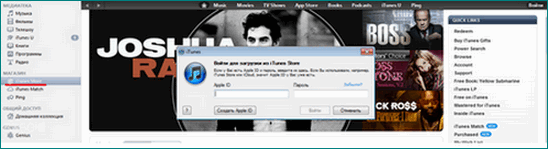
— нажмем на кнопку «Создать Apple ID» и запустим процесс регистрации;
— жмем на Continue:
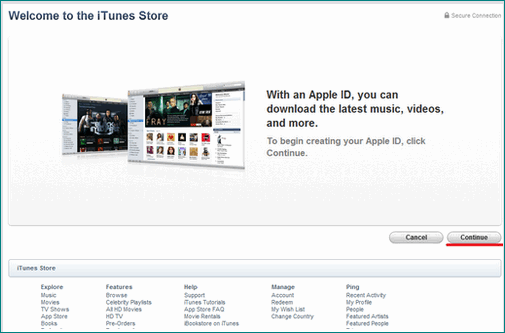
— подтвердим, что прочитали и согласны с пользовательским соглашением:
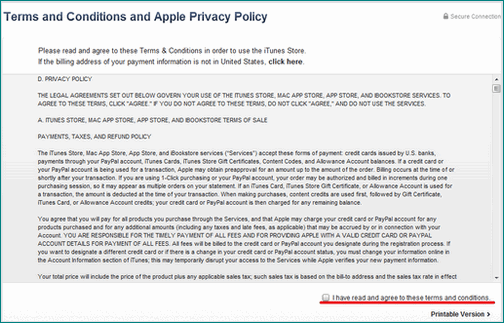
— введем собственные данные:
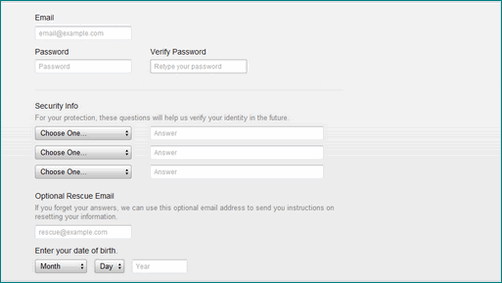
— выберем подходящий способ оплаты и введем все требуемые реквизиты.
— Apple ID установлен, и теперь можно приступить к закачке нужного приложения на iPad.
3. Синхронизируем устройство (произведем авторизацию в iTunes), для чего:
— откроем программу iTunes;
— перейдем в iTunes Store;
— нажмем на кнопку «Войти» и введем те же данные, что и при регистрации;
— подключим планшет к ПК, после чего в меню найдем название устройства:
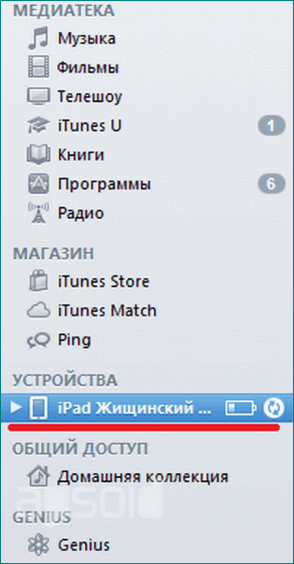
— жмем на эту строку и в правом нижнем углу показавшейся картинки нажмем на кнопку «Синхрониз.»:
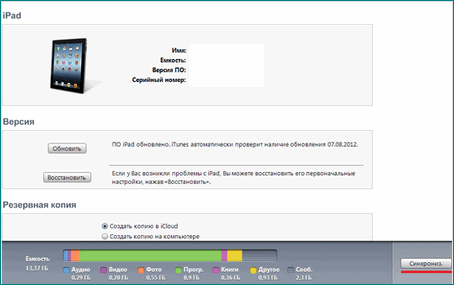
Синхронизация закончена. Теперь можно устанавливать приложения на планшет, которые находятся на iTunes Store.
Советы
Поиск приложений можно осуществлять с помощью внутреннего поиска устройства (если известно название нужной программы) либо в каталоге, для чего нужно нажать на пункт «App Store» в верхнем меню.
В случае, если запрашиваемое приложение является платным, определитесь, готовы ли вы его купить либо можно найти аналог. Оплата возможна с помощью собственной платежной банковской карточки или карты iTunes Gift Card, которую следует купить и активировать в своем аккаунте.
Источник: ondevices.ru
Как установить приложение на iPad?

Новые iPad’ы комплектуются довольно скудным набором приложений. В связи с этим, возникает спорный вопрос: “Как установить на iPad новые приложения”. Эта небольшая статья поможет вам на него ответить.
Для начала, загрузим с сайта Apple программу iTunes, рекомендую воспользоваться ссылкой — http://www.apple.com/ru/itunes/download/.
Требования к компьютеру у iTunes, не велики:
- процессор AMD или Intel с тактовой частотой не менее 1 ГЦ;
- видеокарта с объемом оперативной памяти не менее 32 МБ (лучше 64), совместимая с DirectX 9 и QuickTime;
- около 200 МБ свободного пространства на жестком диске;
К программному обеспечению она тоже не требовательна. На вашем компьютере может быть установлена одна из следующих операционных систем (далее ОС): 32-х разрядная ОС Windows XP/Vista/Seven либо 64-х разрядная ОС Windows Vista/Seven. Перед тем как загрузить установочный файл iTunes, надо выяснить какая разрядность у вашей ОС.
Это надо сделать по той причине, что для 64-х разрядной и 32-х разрядной ОС надо загружать различные установочные файлы iTunes. Подробная инструкция по получению сведений о вашей ОС, довольно большая, и выходит за тематические рамки статьи. С подробнейшей инструкцией по этой теме можно ознакомиться на сайте Microsoft, по следующей ссылке http://support.microsoft.com/kb/827218/ru. После того как дистрибутив программы загружен (он занимает порядка 70 – 75 МБ), его надо установить на компьютер.
Процесс установки довольно прост, для его активации достаточно два раза кликнуть по файлу дистрибутива iTunes (имя файла iTunesSetup.exe). Вы увидите окно установщика. В нем и последующих окнах надо выбирать подходящие вам параметры, не пугайтесь, это довольно просто. Окончив установку, можно перейти к следующему шагу.
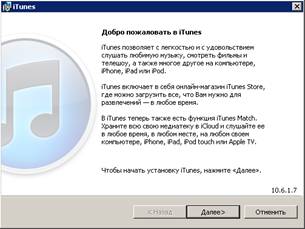
Далее есть два варианта развития событий: первый, вы покупаете приложения в App Store, второй, вы проводите процедуру Джейлбрейка и устанавливаете “пиратские” приложения.
Если вы решили покупать приложения, запускайте iTunes, регистрируйтесь, указываете желаемый способ оплаты и переходите на вкладку Магазин для совершения покупок. На вкладке Магазин перед совершением покупок надо нажать на кнопку – Файл — “Авторизовать данный компьютер…”. После того как необходимые приложения куплены, подключайте ваш iPad к компьютеру и проводите процедуру синхронизации. Здесь есть свои тонкости. На рисунке 2, слева есть кнопки музыка, фильмы, книги – это ваша медиотека (располагается на вашем персональном компьютере).
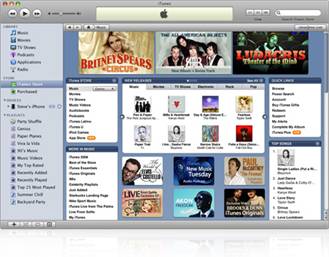
Редактируя её, по умолчанию, вы измените медиотеку планшета iPad после синхронизации. Например, в iPad и в медиотеке на компьютере есть книга “Война и мир”, удалив книгу из медиотеки компьютера и синхронизировав с ней iPad, вы удалите книгу с планшета. Такая синхронизация называется односторонней, будьте внимательны, не теряйте полюбившиеся медиа-файлы и приложения. Полезной фичей iTunes является отдельная настройка синхронизации видео, музыки, изображений и.т.д. Например, можно настроить синхронизацию видео так, что на планшет будут попадать 3-и не просмотренных серии сериала или свежий не просмотренный фильм.
После того как синхронизация закончиться, все купленные приложения будут установлены в ваш планшет.
Заметим, приложения не обязательно покупать через iTunes, установленный на вашем персональном компьютере, покупку приложений можно производить прямо с iPad, обязательным требованием является доступ планшета в сеть Интернет. После покупки приложения сразу устанавливаются на ваш iPad. В App Store помимо платных приложений, есть небольшое количество свободно распространяемых, которые вы можете загружать абсолютно бесплатно.
Если вы решили пойти по скользкой тропинке “пиратства”, выполняйте процедуру Джейлбрейка. Данная процедура “разлочит” файловую систему вашего устройства, позволив тем самым, устанавливать приложения, темы оформления и другое, минуя App Store. Джейлбрейк бывает двух видов временный и постоянный.
В первом случае он “прекращает действовать” после перезагрузки устройства, во втором случае перезагрузка не влияет на работоспособность Джейлбрейка. Перед началом процедуры подумайте несколько раз, ведь после нее гарантия от Apple аннулируется, то есть в случае поломки вам не обменяют аппарат. Подробности проведения Джейлбрейка и все необходимые файлы можно найти в сети Интернет.
Далее скачивайте приложения (имеют расширения .ipad), например с трекеров и перетаскивайте их в окно iTunse или запускайте двойным кликом. После того как необходимые приложения помещены в iTunes, выполняем процедуру синхронизации iPad и компьютера, которая подробна описана выше.
Во время выполнения синхронизации планшета с компьютером не рекомендуется отключать какое-либо из устройств и обрывать соединения между ними.
Источник: help-user.ru
Как установить файл .ipa на iPhone или iPad
![]()

Ipad
Автор Андрей На чтение 7 мин. Просмотров 129 Опубликовано 04.07.2021
Что такое стороннее приложение, имеющее разрешение ipa на iphone
ipa – это формат архивных файлов от разработчика для айфон, айпад и айпод. Такие файлы хранятся в App Store и устанавливаются через iTunes. В интернете нередко можно встретить софт с таким форматом, только он может быть не безопасным.
Введение
Гаджеты фирмы Apple буквально завоёвывают весь мир, несмотря на их немалую цену. Новинки выходят из года в год, и каждому хочется идти в ногу с развитием новых технологий и новыми разработками.
Большинство держателей гаджетов культовой фирмы Apple взламывают систему, дабы расширить функциональные возможности своих аппаратов, и устанавливают твики из Cydia. Этим самым они делают так называемый джейлбрейк iPhone. Это также позволяет инсталлировать взломанные программы и утилиты без ограничений.
Для того, чтобы получить доступ на изменение файловой системы гаджета, нужно проверить наличие подходящей прошивки для девайса на специализированных ресурсах.
При её наличии, можно смело устанавливать твик AppSync.
Apple configurator
Это качественный софт от производителя, который можно загрузить на iMac или MacBook, поэтому вариант подойдет владельцам компьютеров Apple. Нужно выполнить несколько шагов:
Appsync
Чтобы иметь возможность качать на смартфон приложения с форматом ipa, пользователю нужно поставить джейлбрейк на телефон:
Asterix
Это новый установщик программ, игр и другого контента от сторонних производителей. Для его работы не требуется джейлбрейк и Cydia твик для установки приложений. Настраивается всё очень просто — даже компьютер не потребуется.
- Запустите на iPhone или iPad браузер Safari.
- Перейдите на страницу программы Asterix.
- Нажмите Download it now дождитесь окончания загрузки приложения, которое будет установлено как сертификат.
Ifunbox
Главной особенностью этой программы является её скорость работы. Правда, над интерфейсом разработчики даже не «заморачивались». Зато функционал — главное преимущество.
Принцип работы с iFunBox:
- Скачиваем и устанавливаем программу;
- Выбираем нужное приложение и скачиваем его на компьютер;
- Затем подключаем гаджет к рабочей станции, запускаем iFunBox и выбираем следующую последовательность: «Управление данными» — «Установка»;
- Затем следует указать путь к файлу *.ipa, который находится на компьютере и произвести установку.
Однако есть один неприятный момент: разработчики настоятельно не рекомендуют производить установку приложений, размер которых более одного гигабайта. Впоследствии они могут работать некорректно.
Itools
Эта утилита, в отличие от iFunBox, имеет более привлекательный дизайн, но больше ничего нового не может предложить своим пользователям.
Принцип работы с приложением iTools:
- Скачиваем и устанавливаем утилиту;
- Находим и скачиваем нужный файл *.ipa;
- Производим подключение гаджета к компьютеру;
- Запускаем программу, переходим во вкладку «Приложения/Applications» — «iPhone» и нажимаем кнопку «Install»;
- Затем указываем путь к файлу *.ipa и дожидаемся завершения инсталляции.
Vshare
Эта программа также является весьма популярной. Но все приложения и игры, которые доступны для загрузки с помощью именно vShare, расположены на серверах самого программного модуля. Это значительно упрощает всю процедуру, однако может ограничивать список доступных ресурсов.
Как пользоваться программой:
- Открываем приложение Cydia;
- Подключаем appvv репозиторий;
- Находим в списке доступных программ vShare и устанавливаем её;
- Запускаем приложение, если нужно — обновляем до актуальной версии;
- В списке доступных программ и игр выбираем нужное, и скачиваем.
Это приложение хорошо тем, что допускается инсталляция одновременно нескольких программ без ограничения по скорости.
Возможные сложности при установке ipa-приложений на iphone
При установке ipa-приложения на айфон могут возникнуть неполадки. Причин этому бывает несколько:
Теперь пользователь знает, как можно установить ipa файл на iOS-устройства и в чем особенности этого формата. Если не удалось загрузить нужное приложение, рекомендуется следовать советам из статьи, т. к. источников проблемы может быть несколько.
Знакомство с itunes для windows
Для навигации по iTunes используйте кнопки на панели навигации в верхней части окна iTunes. Чтобы изменить тип содержимого, выберите пункт «Музыка», «Фильмы», «Телешоу», «Подкасты» или «Аудиокниги» из всплывающего меню в левом верхнем углу.
Использование приложений без джейлбрейка
Способы джейлбрейка — это всегда гонка с разработчиками Apple. Пользователи находят уязвимости и получают доступ к системе, разработчики выкатывают новые версии с исправлениями и улучшениями безопасности. Если вы не хотите участвовать в этом соревновании, используйте для установки приложений через Cydia другие программы — например, Asterix или Cydia Impactor.
Использование сторонних программ
Помимо официальных, существует несколько популярных сторонних программ, с помощью которых можно устанавливать файлы формата *.ipa. Подобными приложениями выступают iFunBox и iTools.
Как устанавливать загруженные на iphone и ipad ipa-файлы (джейлбрейк, видео) | яблык
Многие пользователи iOS-устройств практически не пользуются компьютерами, ведь большинство операций с устройством можно совершить без iTunes. Обновление и установку программ и прошивки можно осуществить «по воздуху». Использование компьютера необходимо лишь для получения джейлбрейка и установки загруженных из интернета приложений в формате *.ipa. Если Вы пользуетесь такой загрузкой программ — обратите внимание на твик Ipa Installer из Cydia .


Это расширение позволяет установить скачанный прямо на устройство файл. Твик имеет собственный файловый менеджер, так, что сможет найти сохраненное ipa-приложение в любом месте iOS. Для того, чтобы сохранять файлы на устройстве можно использовать твики Safari Downloader или Chrome Downloader Plus, в зависимости от того, каким браузером предпочитаете пользоваться. Кроме этого на помощь всегда сможет прийти всемогущий iFile . Ipa Installer позволяет открывать загруженные файлы из браузера Safari или находящиеся в Dropbox . Однако, для этого придется купить расширенную версию твика за $3.
Параметры расширения позволяют включить удаление *.ipa файлов после установки приложений, замену данных для успешной синхронизации с iTunes.
Скачать твик Ipa Installer можно в стандартном репозитории BigBoss бесплатно.
Как установить ipa-приложение при помощи itunes на iphone
Наиболее простой и официальный способ установки ipa – это загрузка и настройка в iTunes.
Чтобы это сделать, нужно следовать алгоритму:
Особенности установки ipa-приложений через vshare на iphone
Приложение vShare во многом схоже с остальными программами для установки ipa на iPhone. Однако главная особенность этого софта в том, что все доступные игры уже есть на его серверах и это существенно ускоряет весь процесс:
Установка cydia
Порядок установка Cydia отличается в зависимости от версии iOS. Например, для iOS 9 была выпущена программа Pangu 9, которая делала на устройстве джейлбрейк и заодно давала доступ к Cydia.
Прежде чем делать джейлбрейк, необходимо подготовиться:
- выключить защиту экрана паролем и Touch ID;
- создать резервную копию данных;
- отключить функцию «Найти iPhone»;
- включить авиарежим в «Центре управления».
Чтобы установить Cydia на iOS 11 и более поздние версии, выполните следующие действия.
- Запустите Safari на мобильном устройстве.
- Откройте страницу загрузки.
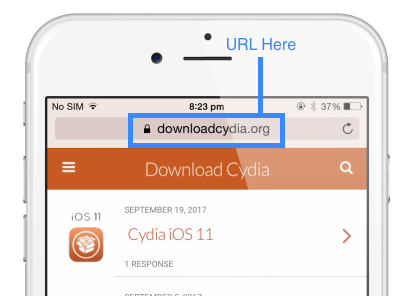
- Нажмите на кнопку со стрелкой вверх.
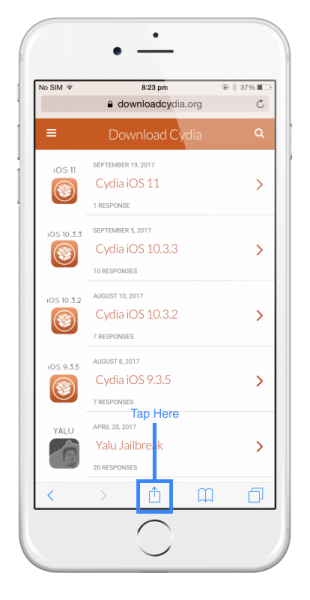
- Выберите добавление на главный экран.

- Назовите иконку Cydia и нажмите Add. Закройте Safari.
После установки Cydia можно спокойно пользоваться смартфоном или планшетом, скачивая на него игры и программы от сторонних разработчиков, которых нет в App Store. Если первый способ не работает, попробуйте другой порядок установки:
Подведём итоги
Несомненно, бренд Apple покоряет всё большее количество пользователей, тем самым увеличивая свою популярность. Конечно, дорогой гаджет подразумевает под собой дорогое обслуживание, и только лицензионное программное обеспечение. Использование «пиратских» программ может нанести вред дорогим «игрушкам».
Источник: ipad-mobile.ru